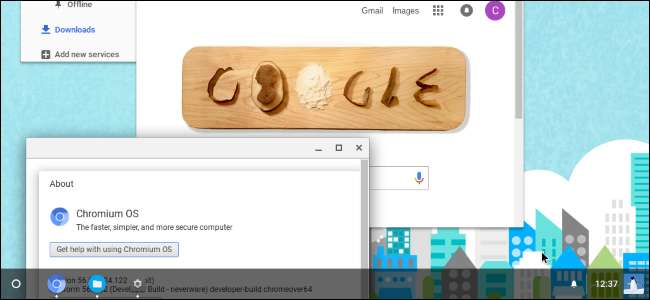
Google's Chromebooks draai Chrome OS, een lichtgewicht besturingssysteem op basis van Linux dat u een volledige Chrome-browser en een eenvoudige desktopomgeving biedt. Voordat een Chromebook kopen , wil je misschien spelen met Chrome OS in een virtuele machine in een venster op uw bureaublad.
Wat je krijgt
VERWANT: De beste Chromebooks die u kunt kopen, editie 2017
Dit is het probleem: u kunt geen officiële versie van Chrome OS krijgen zonder een Chromebook te kopen. Google biedt geen versie van Chrome OS die u op bestaande hardware kunt installeren, zowel op een virtuele machine als op een volledige laptop of desktop-pc. U kunt alleen de volledige versie van Chrome OS op een Chromebook krijgen.
Chrome OS is echter, net als de Chrome-browser zelf, gebaseerd op een open-sourceproject. Het open-sourceproject krijgt de naam Chromium OS . Het bevat het grootste deel van Chrome OS, afgezien van enkele extra functies die Google later toevoegt, waaronder ondersteuning voor Android-apps .
We raden aan om Neverware CloudReady voor deze. Neverware neemt de Chromium OS-code en past deze aan om op bestaande pc-hardware te werken. Vervolgens voegen ze extra functies voor bedrijfsbeheer toe en verkopen ze hun oplossing aan scholen en bedrijven die Chrome OS op bestaande pc's willen gebruiken.
Neverware biedt echter een gratis versie voor thuisgebruik en gratis virtuele machines voor VirtualBox en VMware. Deze software is gebaseerd op Chromium OS en is vrijwel exact identiek aan Chrome OS. Er ontbreken slechts een paar toeters en bellen die u alleen op een Chromebook kunt krijgen.
Hoe de virtuele machine te krijgen
Bijwerken : Neverware biedt niet langer VirtualBox-afbeeldingen aan, maar biedt wel downloadbare VMware-images .
VERWANT: Beginner Geek: virtuele machines maken en gebruiken
Ten eerste moet u een virtuele machine-app hebben geïnstalleerd. We raden het gratis aan VirtualBox software, maar u kunt ook een VMware-product zoals VMware-werkstation als je daar de voorkeur aan geeft of het al hebt geïnstalleerd.
Nadat u een virtueel machineprogramma heeft geïnstalleerd, gaat u naar de CloudReady-pagina met virtuele machine-images van Neverware. Klik op de juiste link om de afbeelding van de virtuele machine te downloaden voor VirtualBox of VMware, afhankelijk van wat u hebt geïnstalleerd.
Importeer vervolgens het gedownloade virtuele machine-apparaat in uw virtuele-machineprogramma naar keuze. Klik in VirtualBox op Bestand> Apparaat importeren en blader naar het virtuele machinebestand dat u zojuist hebt gedownload, dat de bestandsextensie .OVF heeft.
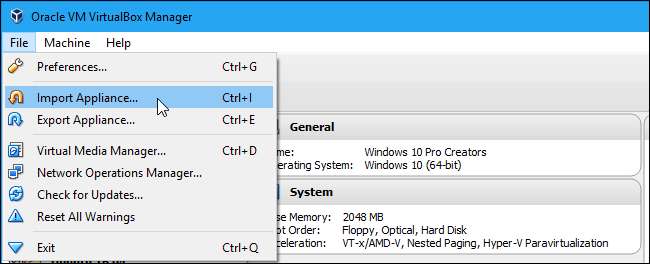
VirtualBox of VMware stelt de virtuele hardware van de virtuele machine in volgens de specificaties in het bestand. U hoeft niets te configureren of zelfs het besturingssysteem te installeren: het is al geïnstalleerd. Klik gewoon op de knop "Importeren" om door te gaan.
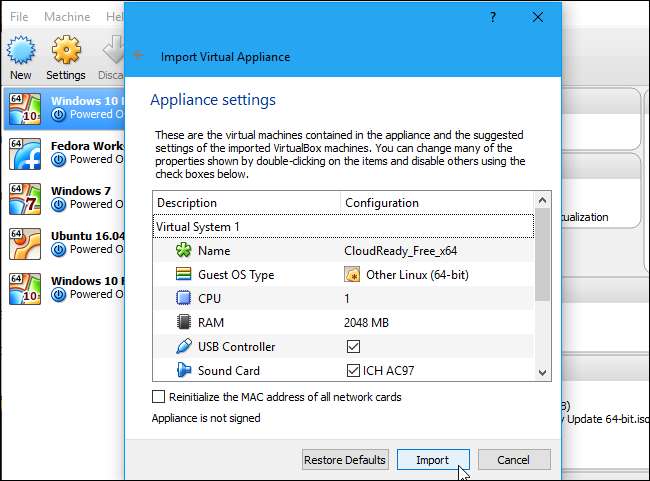
Om de virtuele CloudReady-machine te starten, dubbelklikt u erop in uw virtuele machinebibliotheek.
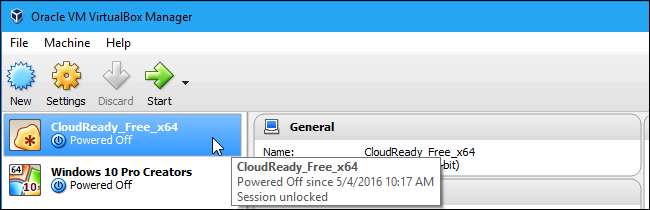
Chromium OS gebruiken
Ondanks de Neverware CloudReady-branding, verschijnen de woorden 'Chromium OS' in het hele besturingssysteem, wat aangeeft dat je voornamelijk de open source-versie van Chrome OS gebruikt.
Alles zal redelijk vergelijkbaar werken. U ziet het gebruikelijke Chrome OS-configuratiescherm, hoewel het wordt gemarkeerd met een 'CloudReady'-logo.
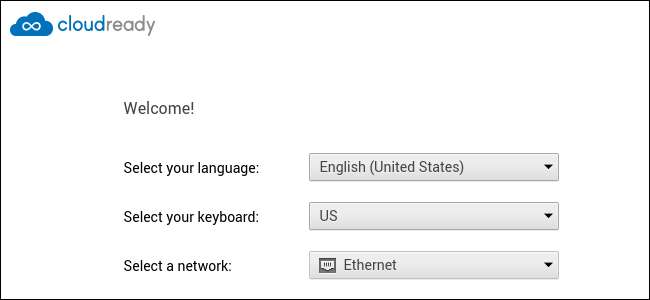
Wanneer u de virtuele machine voor de eerste keer opstart, biedt deze aan om de Adobe Flash-plug-in automatisch voor u te downloaden. Dit is iets dat normaal gesproken is opgenomen in Chrome OS, maar hier niet kan worden opgenomen. Op een Chromebook zie je dit venster niet. Deze wizard helpt u echter nog steeds om het met een enkele klik te installeren.
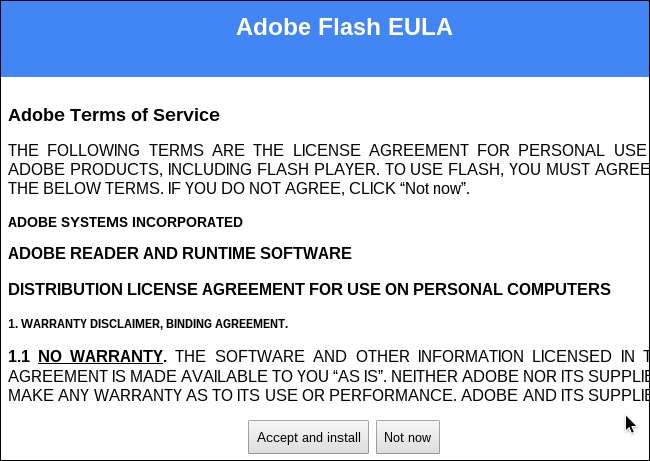
U logt in op het besturingssysteem met een Google-account, net zoals u normaal gesproken een Chromebook gebruikt. Als u dat doet, ontvangt u zelfs een e-mailwaarschuwing van Google dat er een nieuwe login is vanuit Chrome OS.
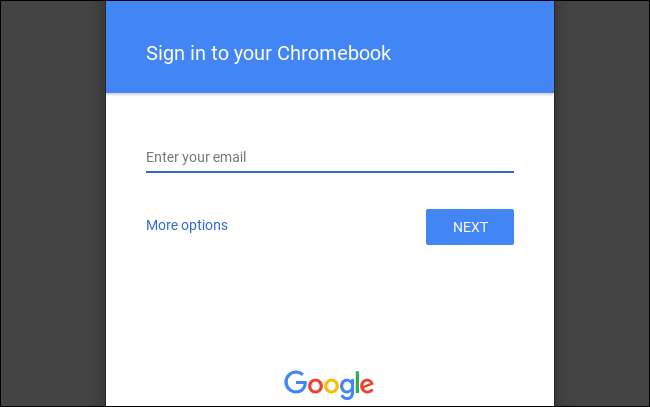
U kunt rondklikken en de omgeving gebruiken zoals u een normale Chromebook zou gebruiken. U vindt de gebruikelijke dingen: een desktopomgeving met een taakbalk, lade en opstartprogramma, apps zoals de app Bestanden en natuurlijk de Chrome-browser zelf.
Sommige functies zullen niet aanwezig zijn. U zult geen ondersteuning vinden voor Android-apps, een functie die de laatste tijd op meer (maar niet alle) Chromebooks is verschenen. U kunt problemen tegenkomen met multimedia- of DRM-beperkte websites.
Het besturingssysteem ontvangt geen updates van Google, maar wordt automatisch geüpdatet naar nieuwe versies van CloudReady die zijn uitgebracht door Neverware. Deze hebben de neiging om achter te blijven bij nieuwe versies van Chrome OS die door Google zelf zijn uitgebracht, omdat Neverware ze moet aanpassen zodra ze zijn uitgebracht.
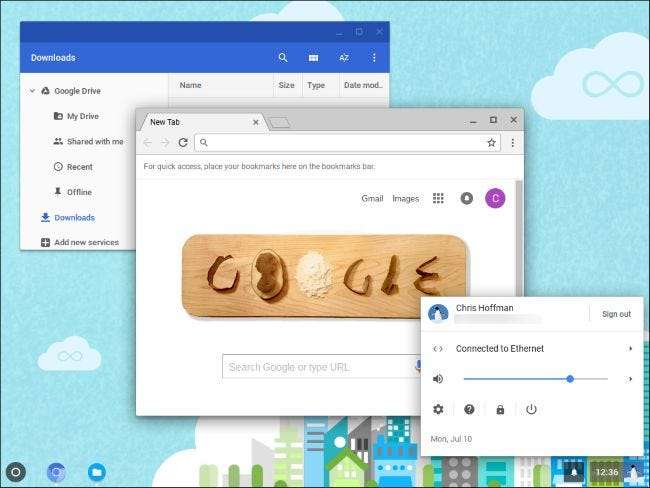
Wanneer u de virtuele machine in de toekomst opstart, ziet u het gebruikelijke inlogscherm van Chrome OS waar u uw wachtwoord kunt invoeren, kunt inloggen met een nieuw gebruikersaccount of in kunt loggen als gast. In de gastmodus geeft uw Chromebook de gast een lege lei en wist hij automatisch zijn browsegegevens wanneer hij uitlogt.
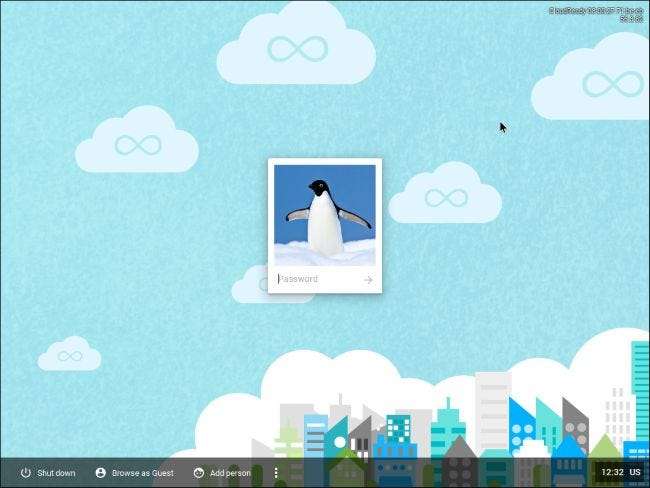
Hoewel dit een voorbeeld is van de ervaring van het gebruik van Chrome OS, kan het het echte werk niet vervangen. Het mist niet alleen een paar functies, maar de prestaties van Chrome OS op echte hardware zouden veel beter moeten zijn dan op een virtuele machine.
Bovendien mist de ervaring van het gebruik van Chrome OS in een virtuele machine het punt. Chrome OS zou eenvoudig en licht van gewicht moeten zijn, uit de weg gaan en u een gebruiksvriendelijke laptop bieden die geen systeemonderhoud of software-installatie nodig heeft, iets dat u gemakkelijk kunt gebruiken en aan gasten kunt overhandigen met de gastmodus.
VERWANT: Hoe Android in VirtualBox te installeren
U kunt niet de volledige Chrome OS-ervaring hebben zonder een Chromebook te proberen, net zoals u geen ervaring kunt hebben met het gebruik van een Android-telefoon door Android installeren op een virtuele machine op uw pc . Als je nog steeds nieuwsgierig bent, kun je een plaatselijke elektronicawinkel bezoeken en persoonlijk met een Chromebook spelen. Op die manier kun je ook experimenteren met die Android-apps in Chrome OS.







